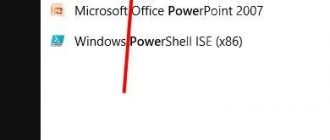Якщо у вас не працює камера в Скайпі, зневірятися точно не варто – є кілька шляхів вирішення проблеми. Впорається навіть новачок – досить докласти трохи зусиль. Давайте разом обговоримо, як усунути прикру помилку і повернемося до повноцінного спілкування – не тільки звук, але і відео!
Неправильні налаштування месенджера
Найчастіше відповідь на питання, чому не працює камера в Скайпі, дуже простий – в самому додатку виставлені неправильні налаштування. Або обладнання не підключено зовсім! Давайте виправимо ситуацію – це нескладно:
- Відкрийте програму Скайп і натисніть на три точки на лівій панелі нагорі;
- Виберіть пункт «Налаштування»;
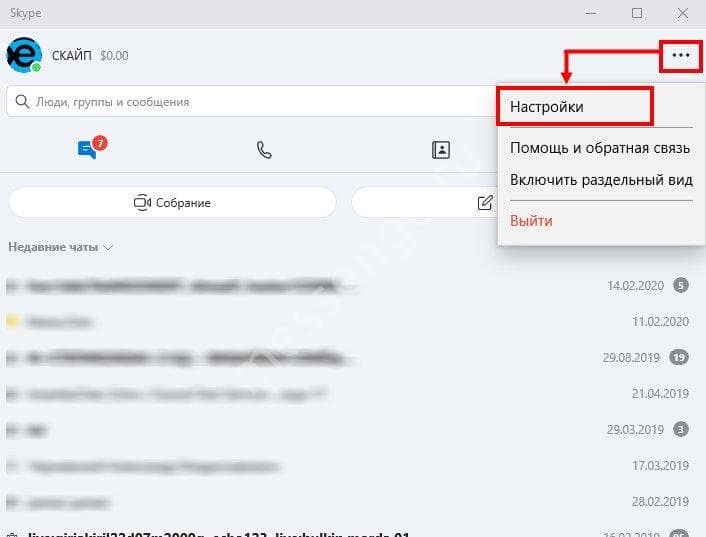
- Перейдіть на вкладку «Звук і відео»;
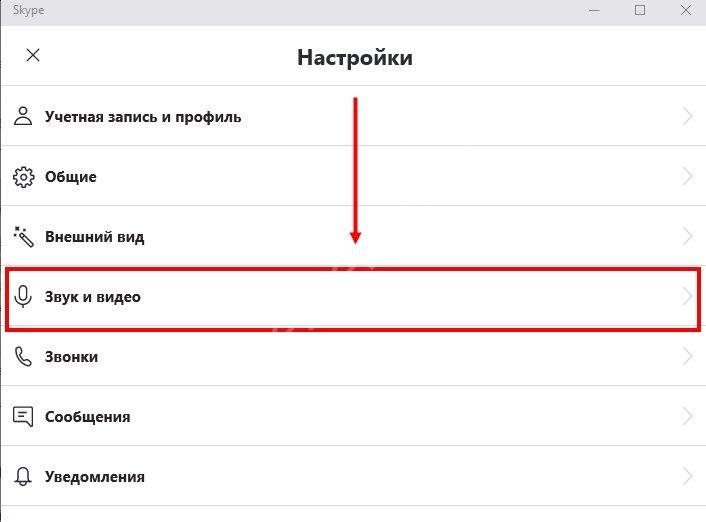
- У першому ж розділі виберіть пристрій зі списку – якщо там порожньо, не дивно, що у вас не працює веб-камера в Скайпі;
- Опустіться нижче і знайдіть іконку «Налаштування»;
- Перевірте правильність виставлених параметрів і збережіть внесені зміни.
Розумієте, чому не працює веб-камера в Скайпі на Віндовс 7 або старше? Але є й інші причини – про них варто поговорити детальніше.
Нестабільне з’єднання з мережею
Якщо у вас не працює камера в Скайпі на Windows 10, не зайвим буде перевірити з’єднання з інтернетом. Неякісна передача даних, низька швидкість – фактори, які значно впливають на працездатність програми.
- Перезавантажте роутер;
- Підключіться до іншої бездротової мережі;
- Зверніться до провайдера.
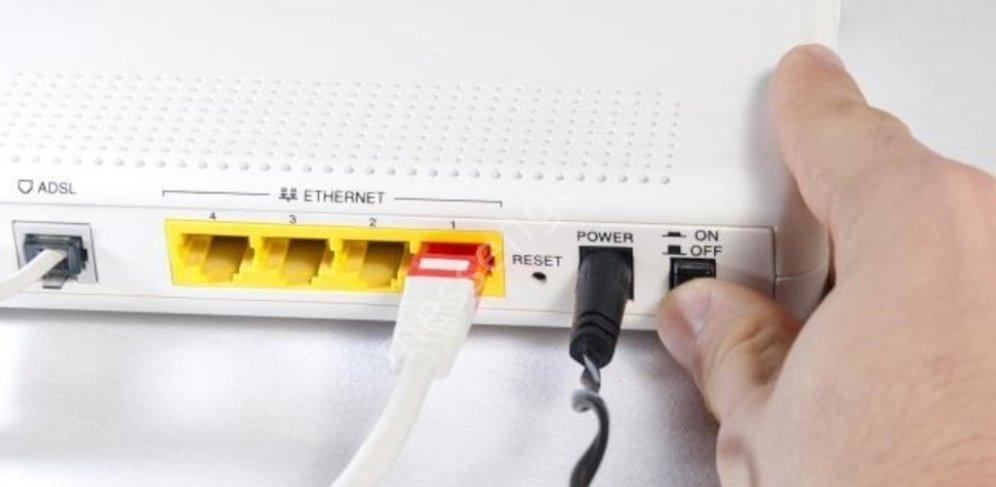
Іноді доводиться трохи почекати – з’єднання відновлюється, можна продовжувати розмови з колегами або близькими.
Застаріла версія програми
Ще одна з причин, чому в Скайпі не працює камера на ноутбуці – відсутність оновлень. Якщо ви давно не завантажували нову версію, пора виправитися. Вкрай рекомендуємо своєчасно ставити оновлення, щоб забезпечити стабільну і безпечну роботу додатка.
- Відкрийте месенджер Скайп;
- Знайдіть три точки ліворуч вгорі;
- Перейдіть до налаштувань і тисніть на вкладку «Допомогу»;
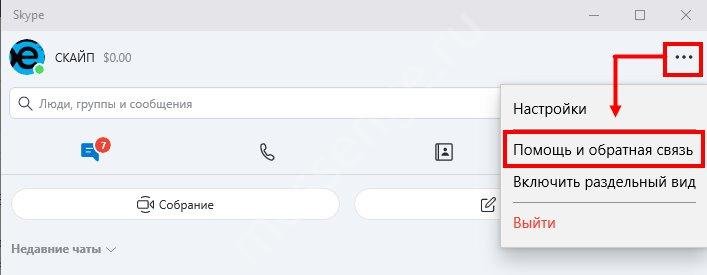
- У верхній частині екрану ви побачите поточну версію програми – якщо оновлення є, поруч з’явиться відповідний значок;
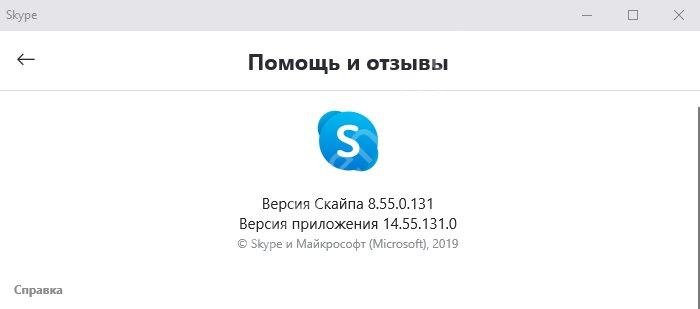
- Просто натисніть на нього і чекайте автоматичної установки.
Саме тому іноді в Скайпі не працює камера на ноутбуці – достатньо кількох секунд, щоб виправити помилки і повернутися до нормального спілкування.
Справність обладнання
Всі налаштування в порядку, але в Skype не працює камера? Перевірте пристрій на цілісність. Не повинно бути:
- Тріщин та заломів;
- Скручувань.
Провід повинен бути цілим – тільки так забезпечується стабільне з’єднання. Нерідкі випадки, коли роз’єм просто випало з гнізда, це теж варто перевірити.
Пристрій вимкнено
Іноді у користувачів не працює камера в Скайпі на Windows 7 з-за відключення обладнання – навмисного або випадкового. Це легко перевірити і виправити:
- Натисніть кнопку меню «Пуск»;
- Перейдіть до диспетчера пристроїв;
- Шукайте розділ «Звукові, відео та ігрові пристрої»;
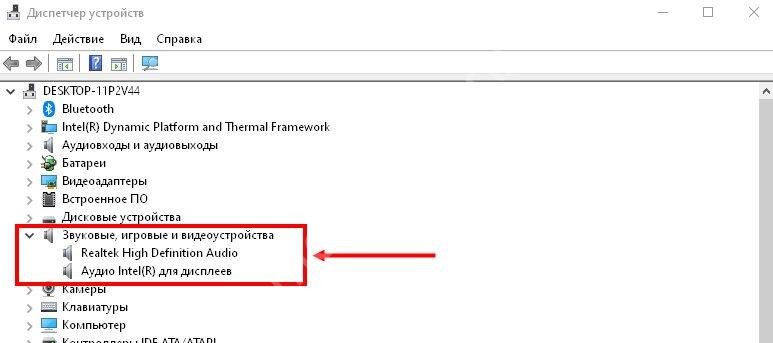
- Ваша камера повинна бути в списку – натисніть на неї правою кнопкою миші і виберіть пункт «Властивості»;
- Зробіть пристрій робітникам, натиснувши на відповідну кнопку.
Не варто забувати про можливі проблеми з драйверами – у цьому ж розділі необхідно зробити наступне:
- Тисніть на потрібний девайс і вибирайте пункт «Властивості»;
- Шукайте розділ з драйверами і дивіться на дату оновлення – якщо вона далека від справжнього часу, клікайте по значку «Оновити».
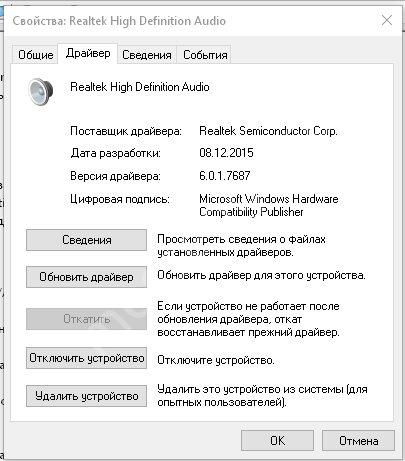
Якщо кнопки «Оновити» ні, необхідно встановити драйвера вручну – їх можна завантажити на офіційному сайті виробника, іноді вони поставляються на диску в комплекті з устаткуванням.
Важливо! Завантажуйте тільки з офіційних джерел, щоб не зловити віруси і неприємні програми.
Пошкодження компонентів
Ви прийняли всі описані вище заходи, але при включенні Скайпу камера не працює? Ймовірно, при встановленні або відновленні закралася внутрішня помилка. Що може допомогти? Видалення та перевстановлення програми!
Не лякайтеся, ваші дані залишаться в цілості – головне, не забути логін і пароль для авторизації.
- Натисніть кнопку меню «Пуск»;
- Відкрийте панель управління і знайдіть розділ «Програми та компоненти»;
- У списку відшукайте месенджер Скайп і натисніть на назву правою кнопкою миші;
- Виберіть пункт «Видалити». Процес деінсталяції завершиться автоматично.
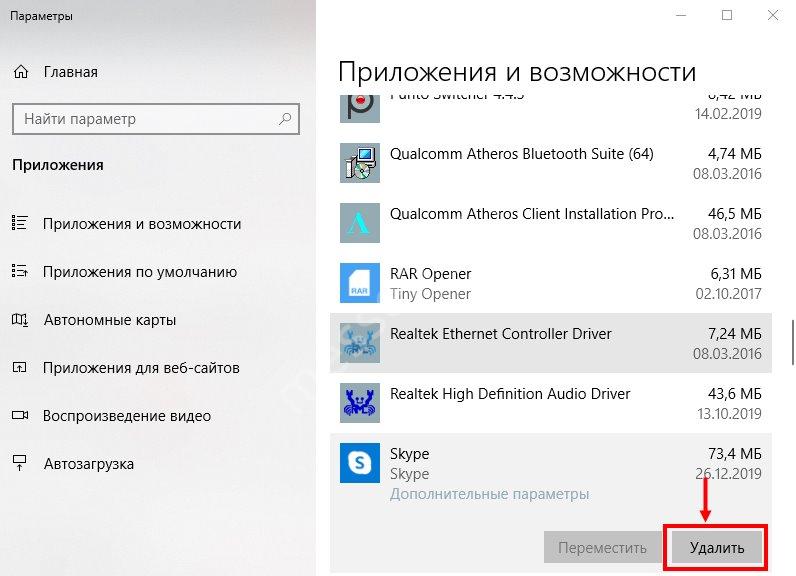
Продовжуємо розбиратися, що робити, якщо в Скайпі не працює камера – наступний крок установка програми:
- Відкрийте офіційний сайт розробника і знайдіть іконку «Скачати»;
- Виберіть підходящу версію операційної системи і натисніть на кнопку завантаження;
- Дотримуючись інструкції на екрані, щоб завершити установку і авторизуйтесь в системі!
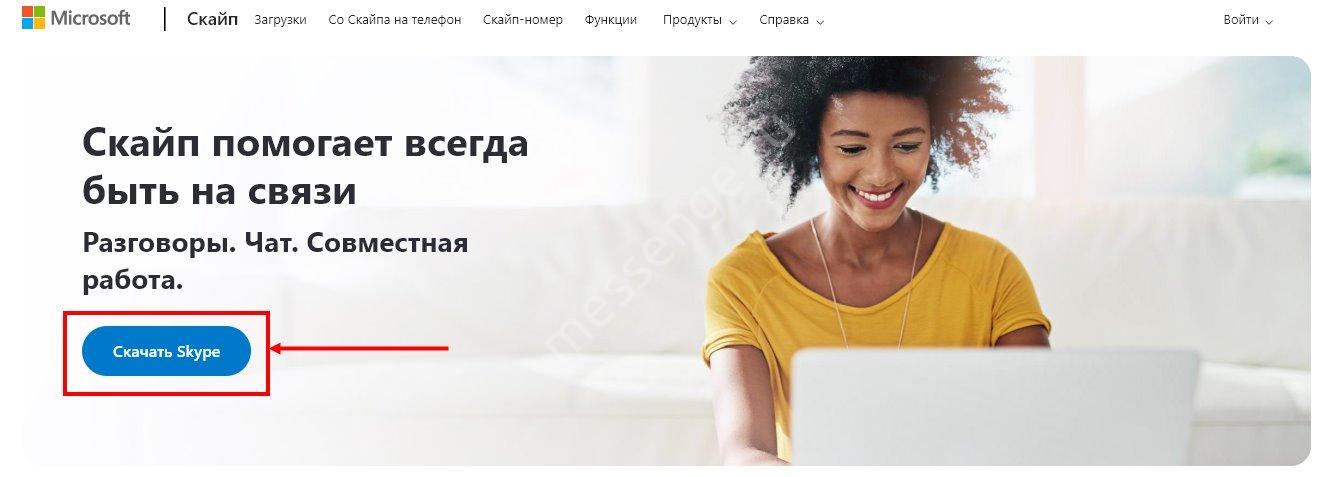
Тепер все має бути добре – спробуйте зробити дзвінок другу і перевірте наявність картинки.
Блокування антивірусом
Можлива причина, по якій не включається камера в Скайпі на ноутбуці або ПК – блокування месенджера антивірусним додатком, встановленому на пристрої. Що робити?
- Відкрийте налаштування антивірусу;
- Внесіть Скайп в «білий» список винятків;
- Перезавантажте комп’ютер і спробуйте зробити відеодзвінок ще раз.
Не сама часто зустрічається проблема, але забувати про неї не варто!
Ви зможете зрозуміти, що робити, якщо не працює камера в Скайпі – ми дали вам всі необхідні навички! Якщо ви зіткнетеся з неприємною помилкою, зможете самостійно усунути її за кілька секунд і знову почнете здійснювати відеодзвінки. Спілкуватися дивлячись в очі співрозмовнику, куди приємніше!